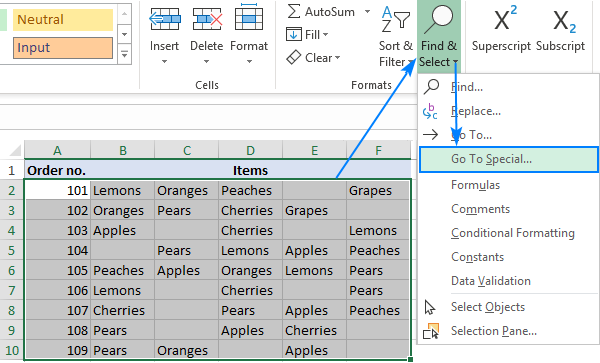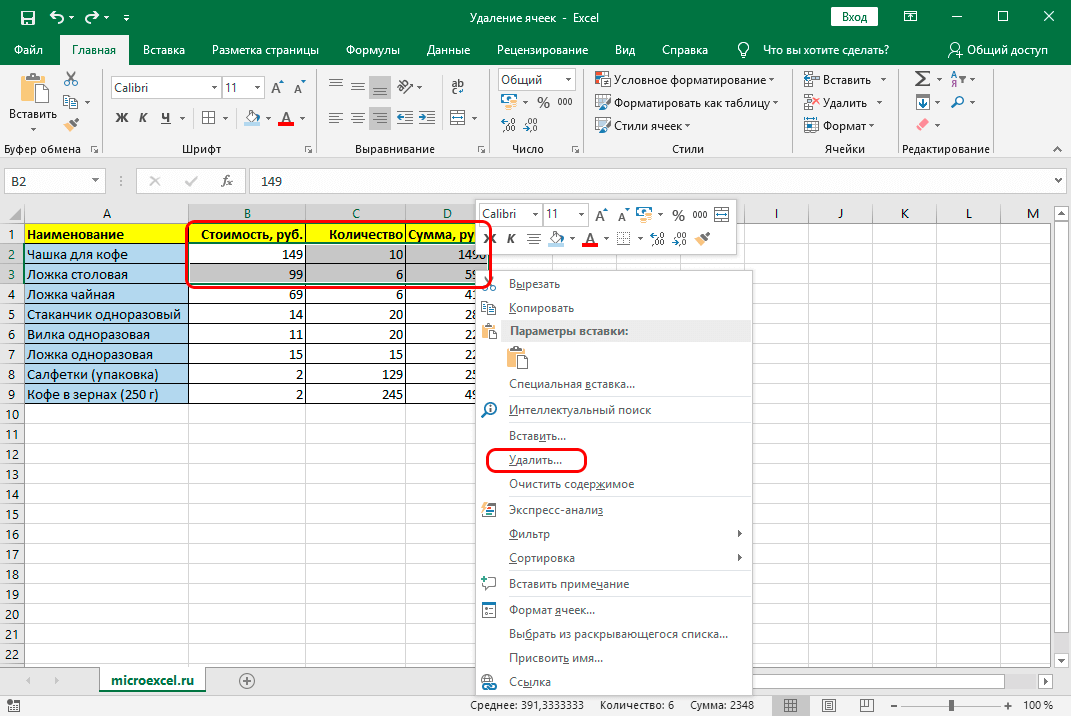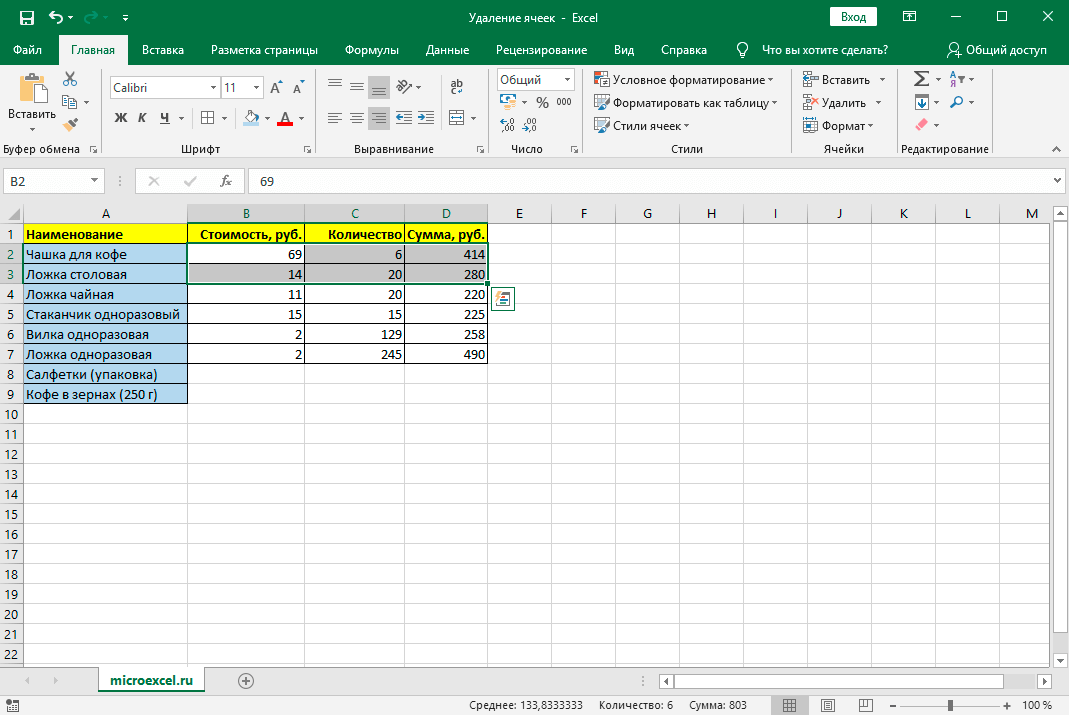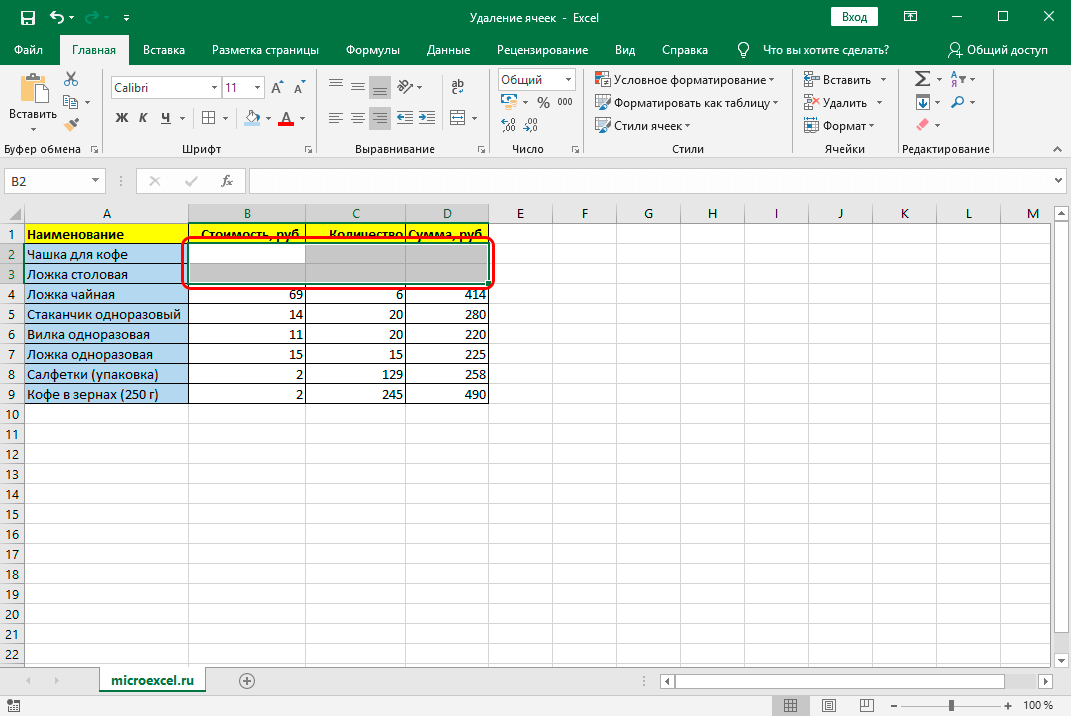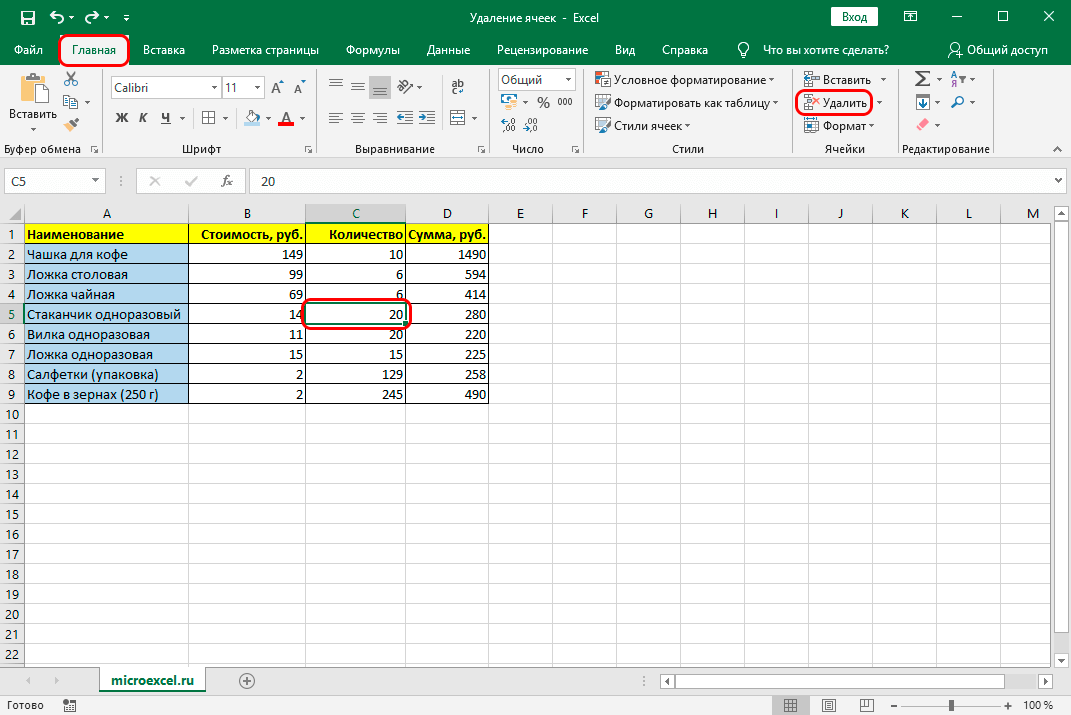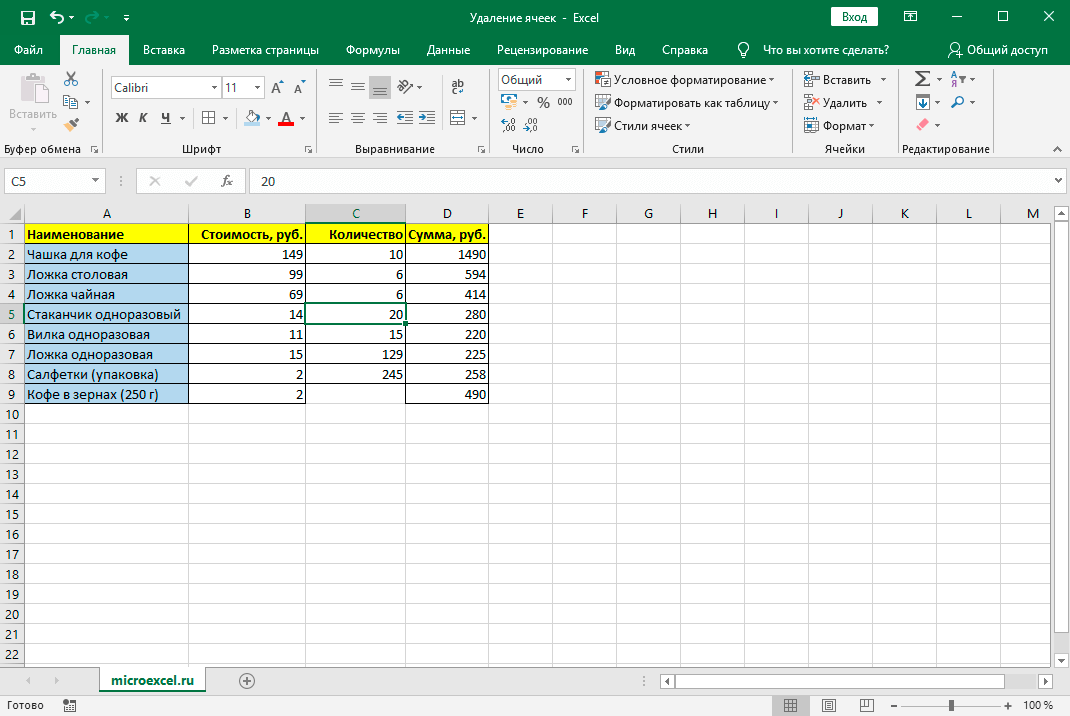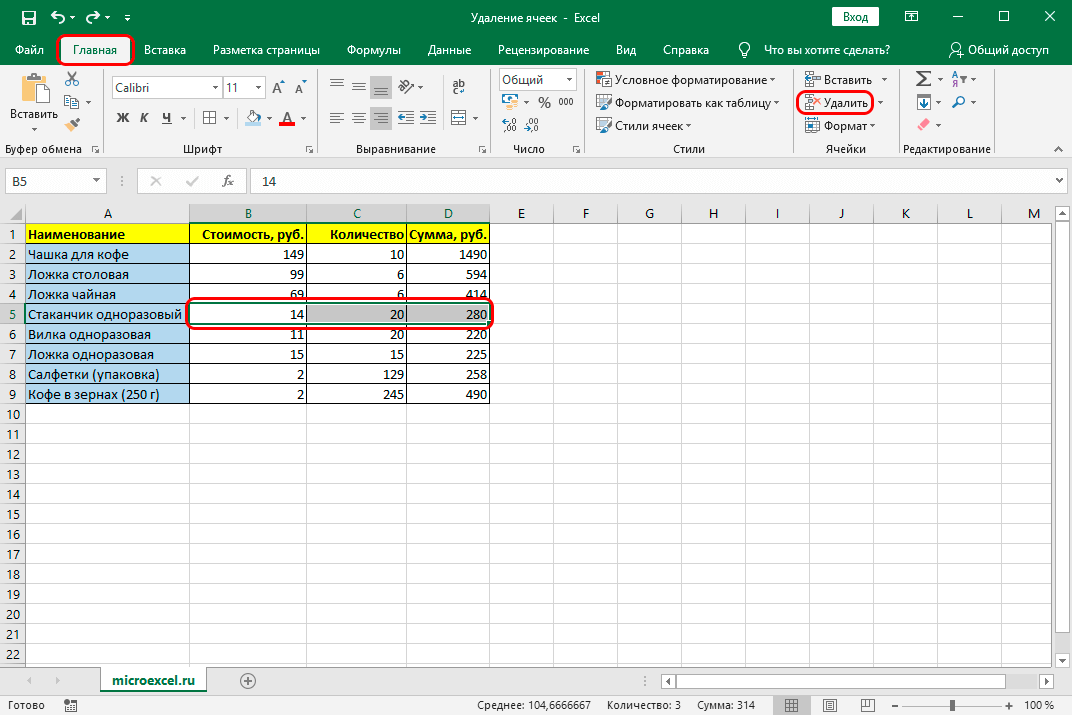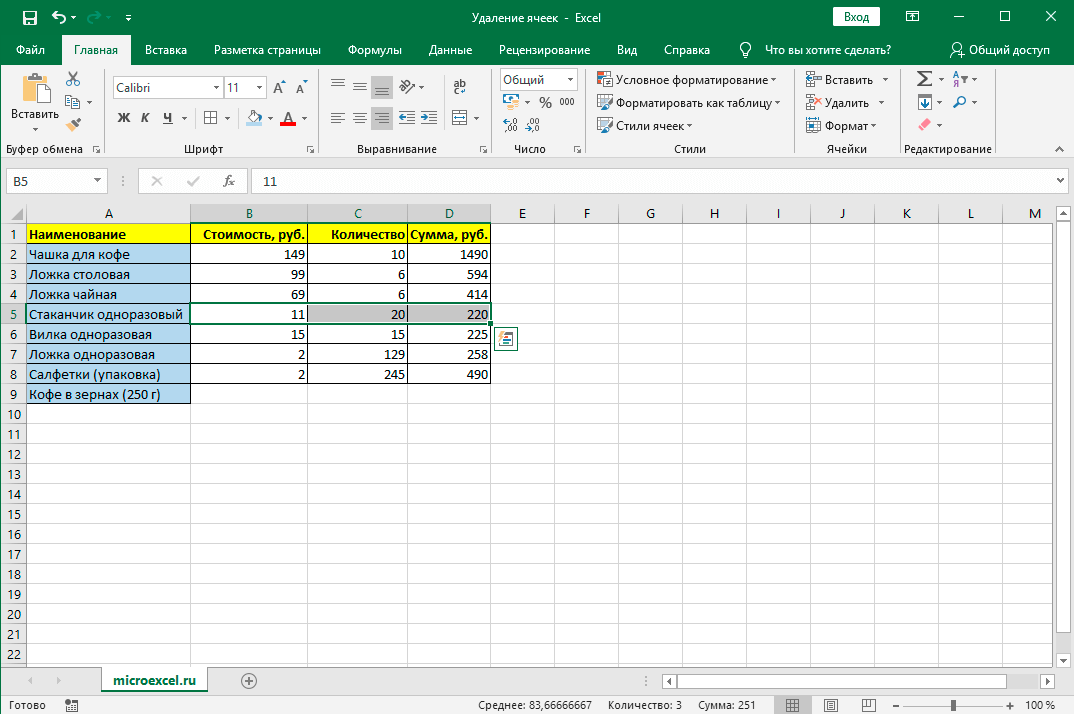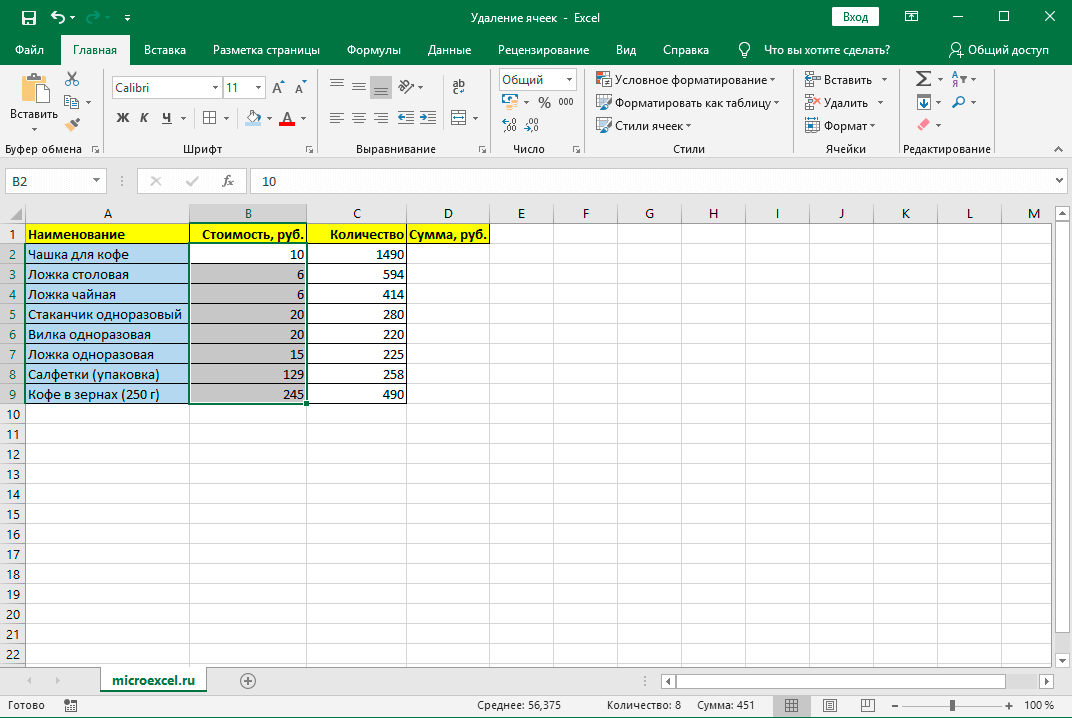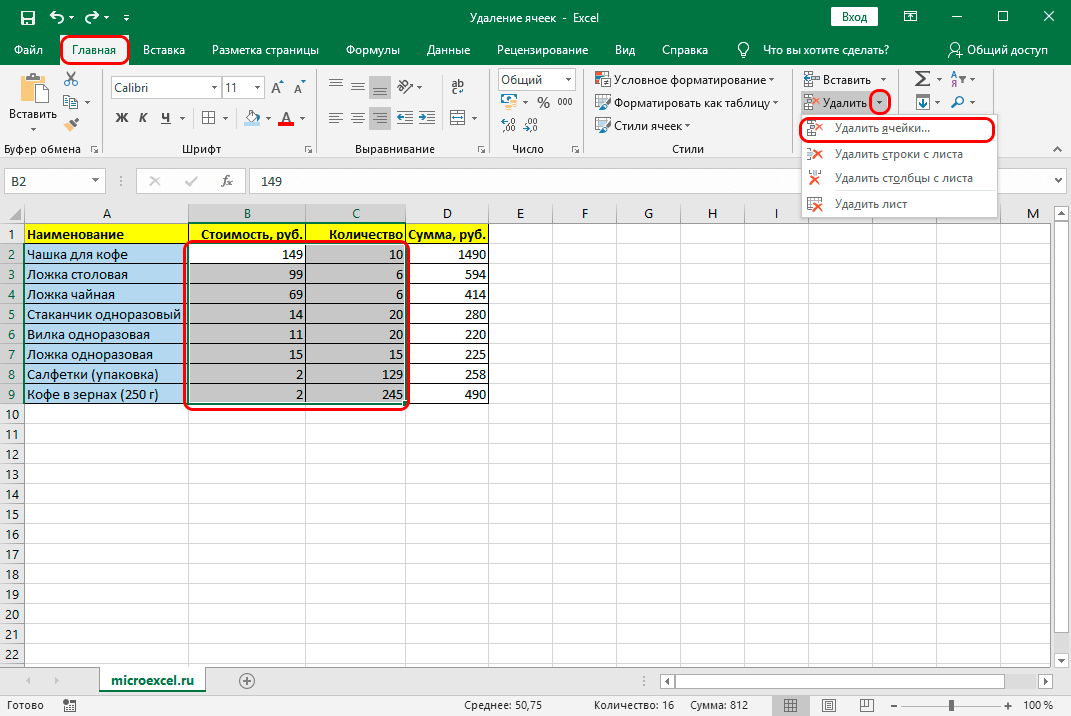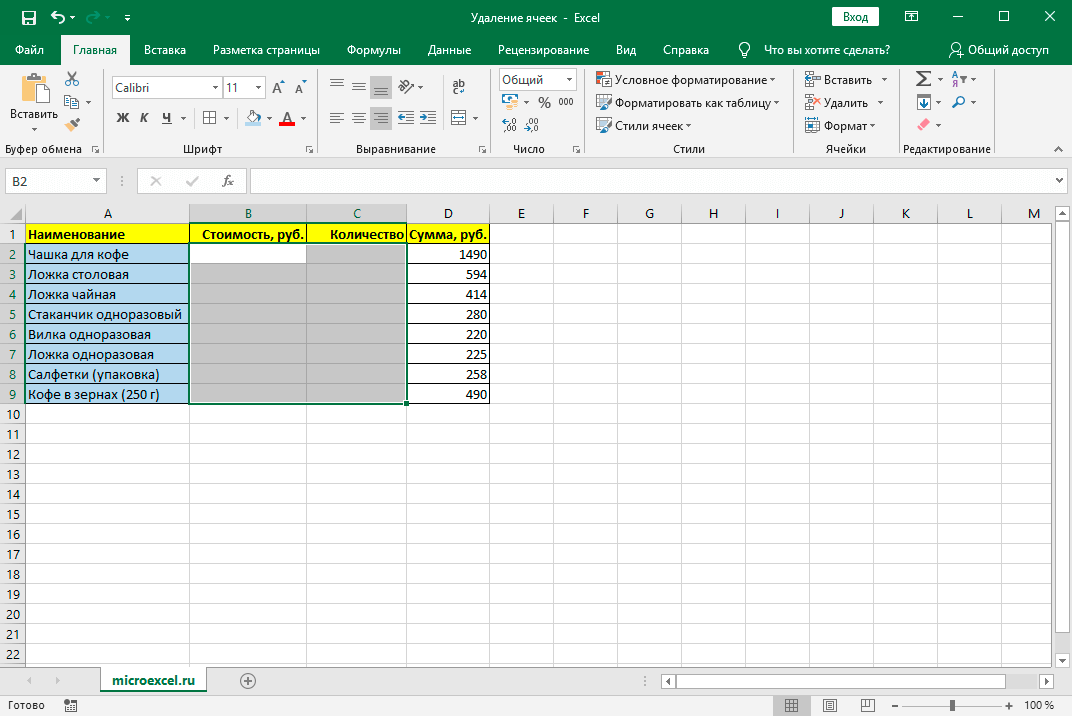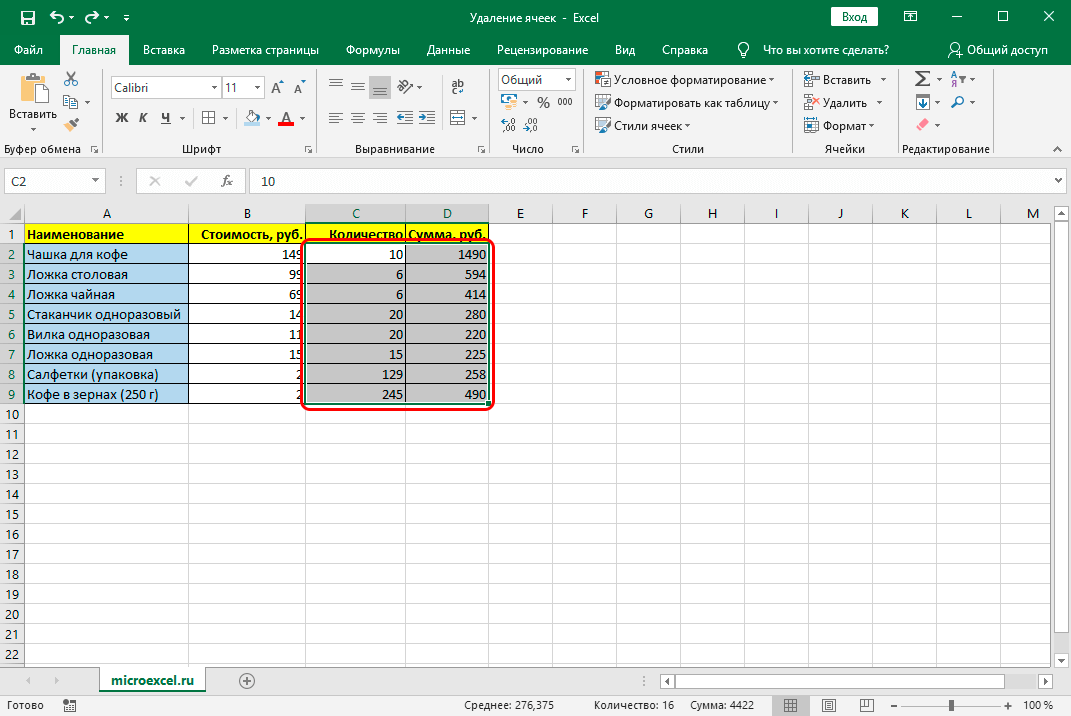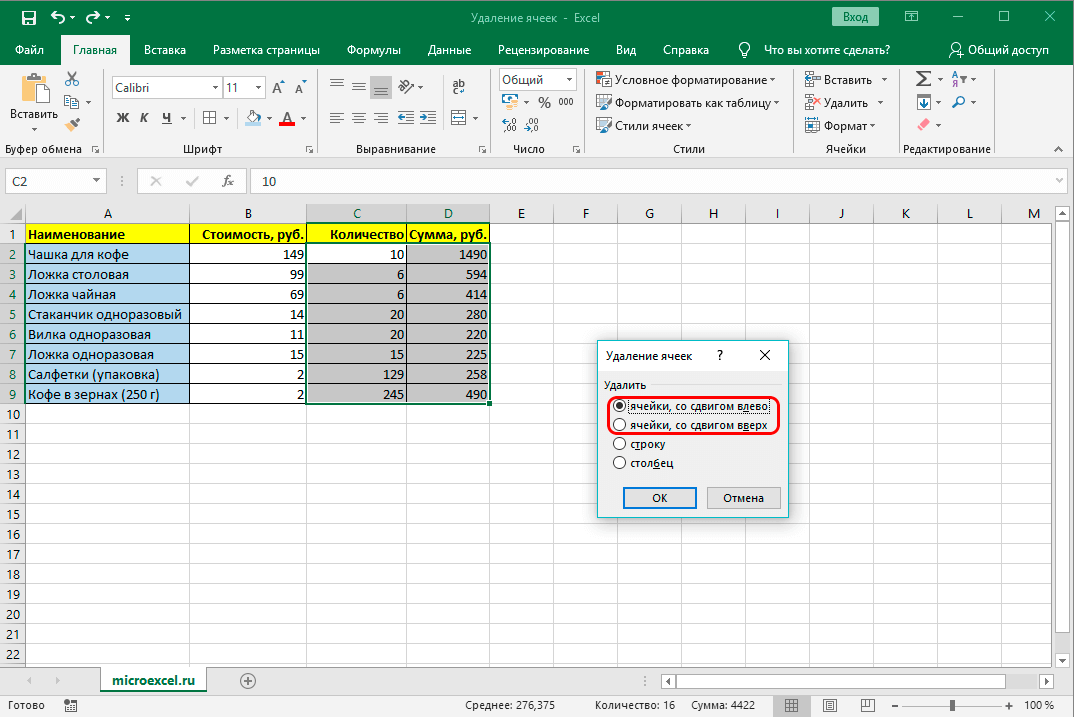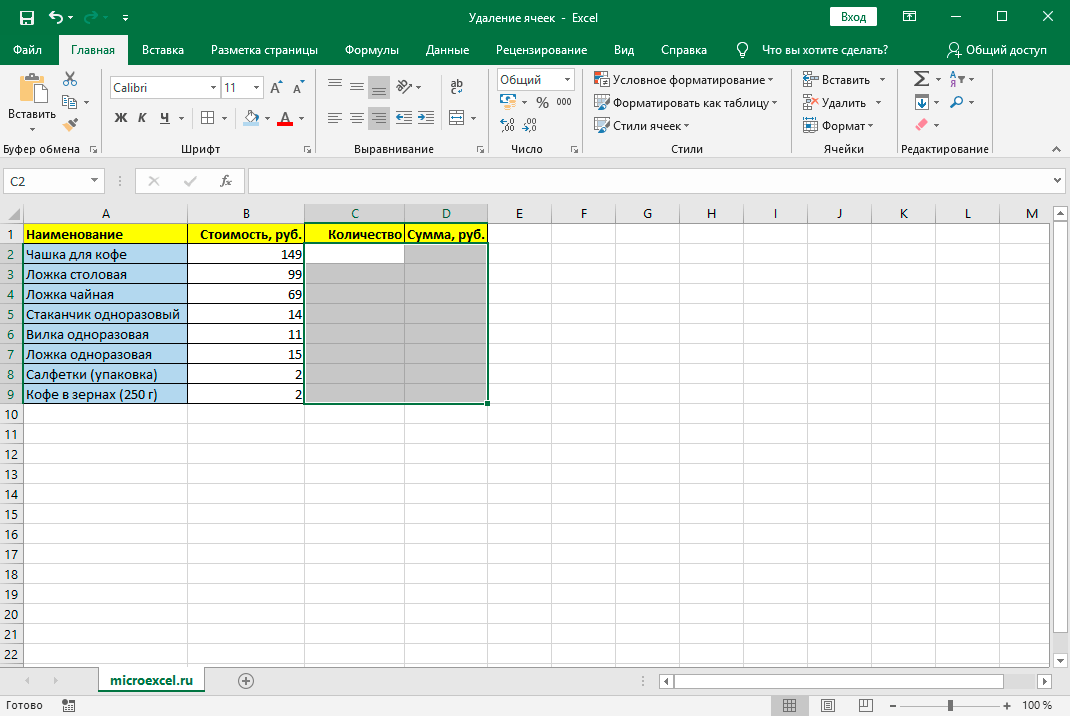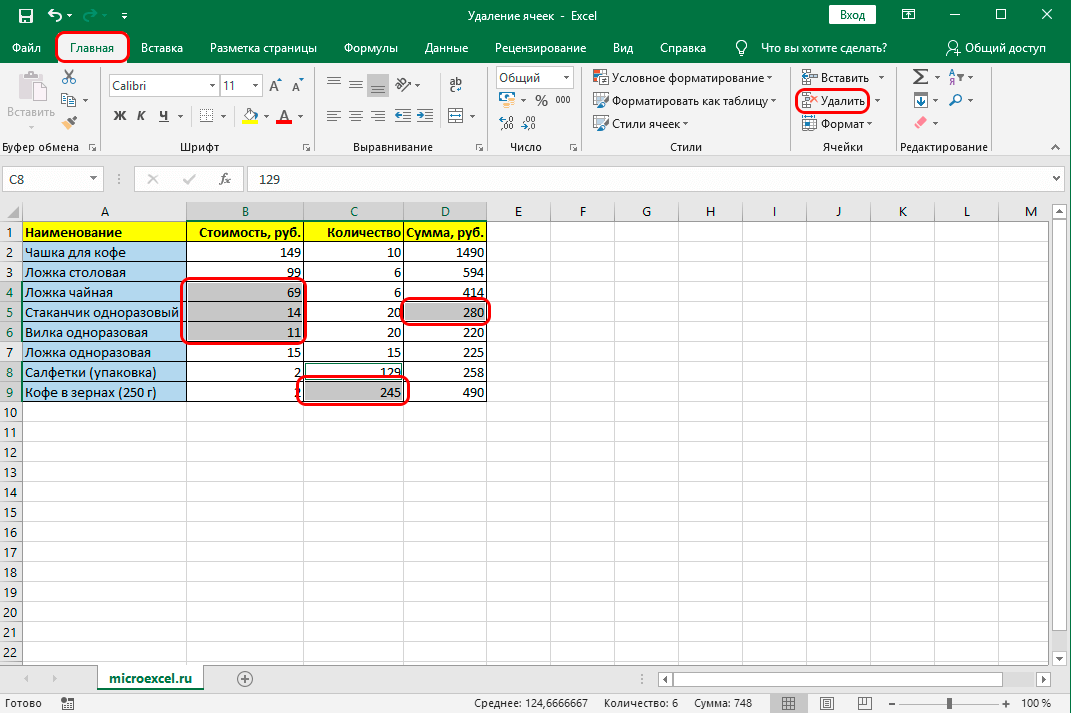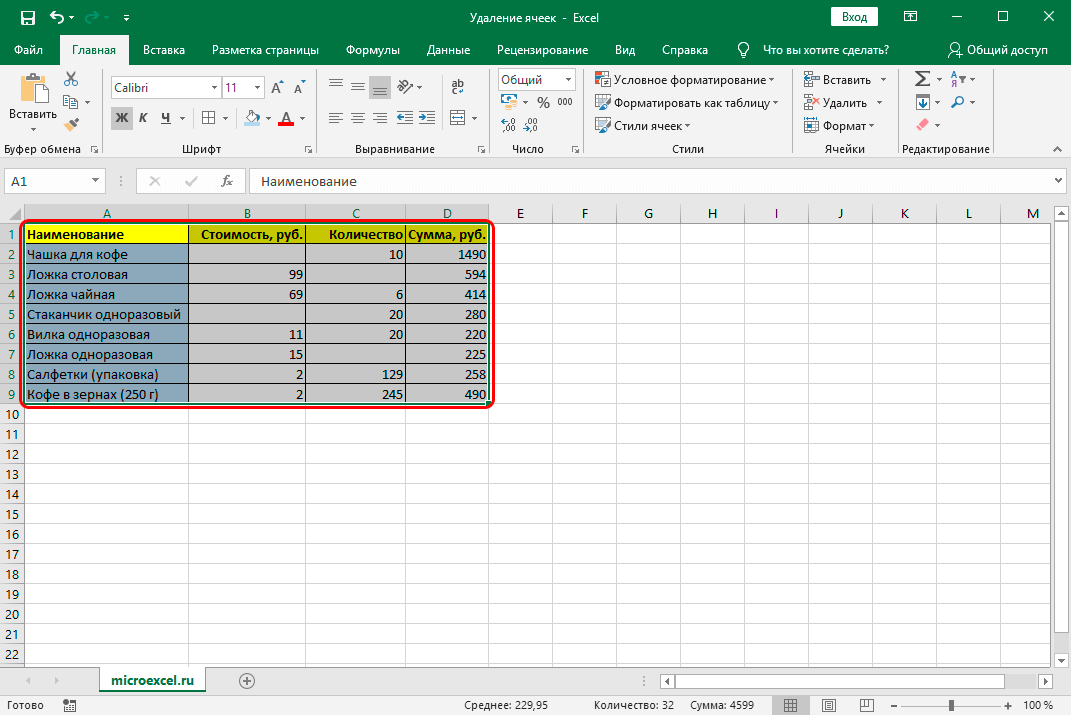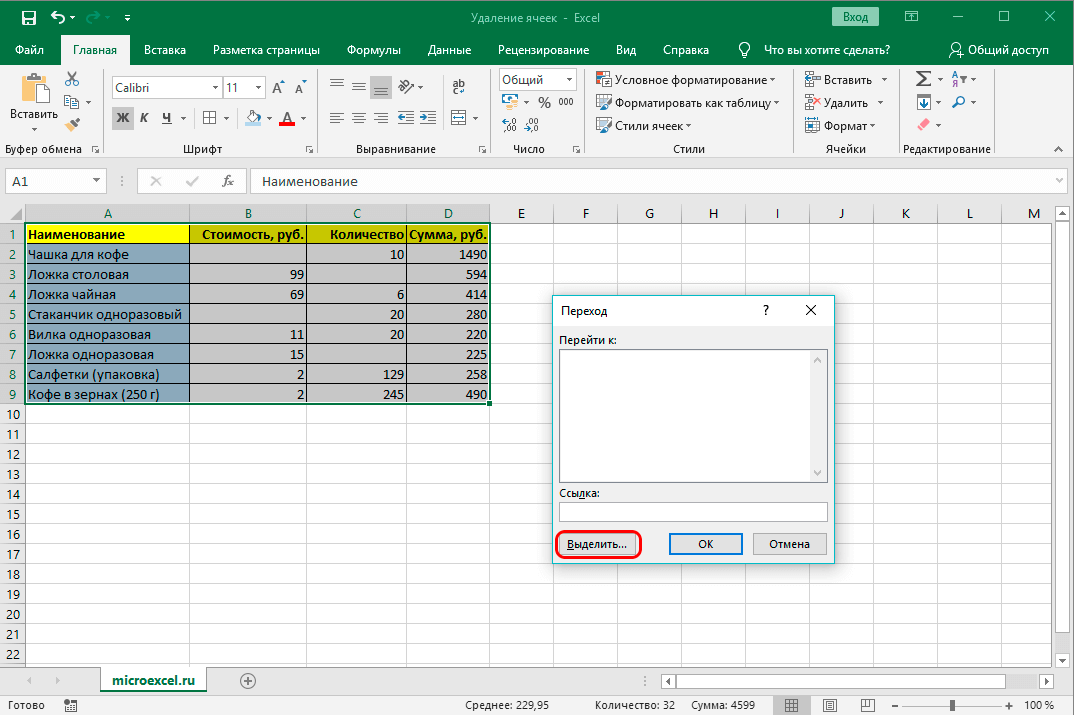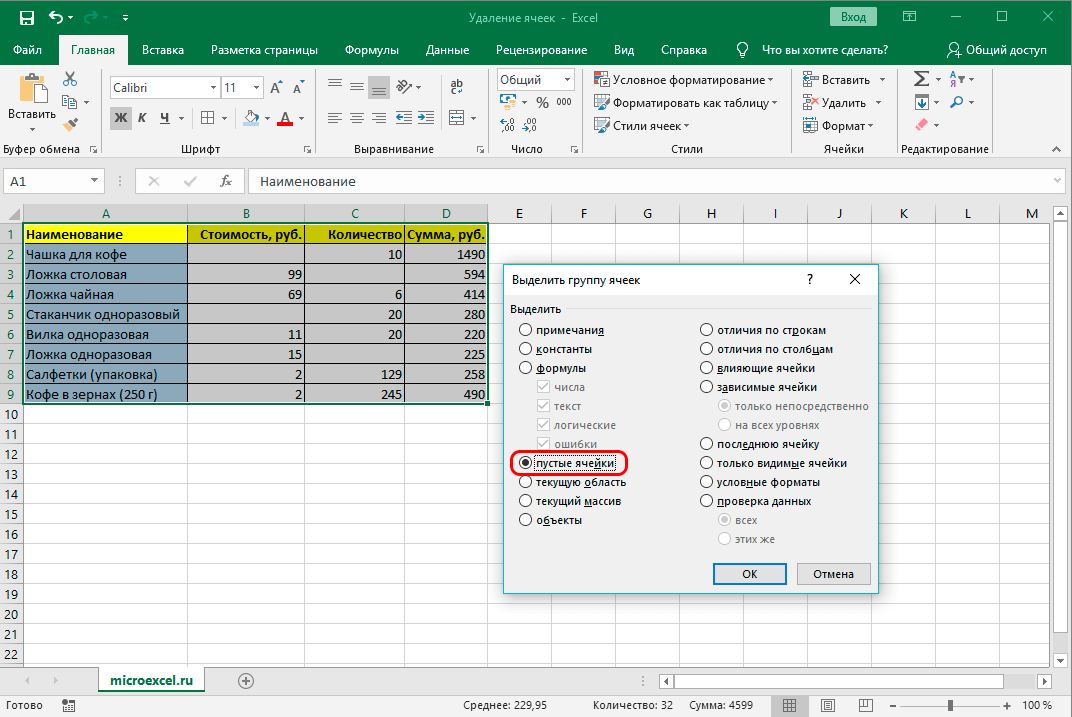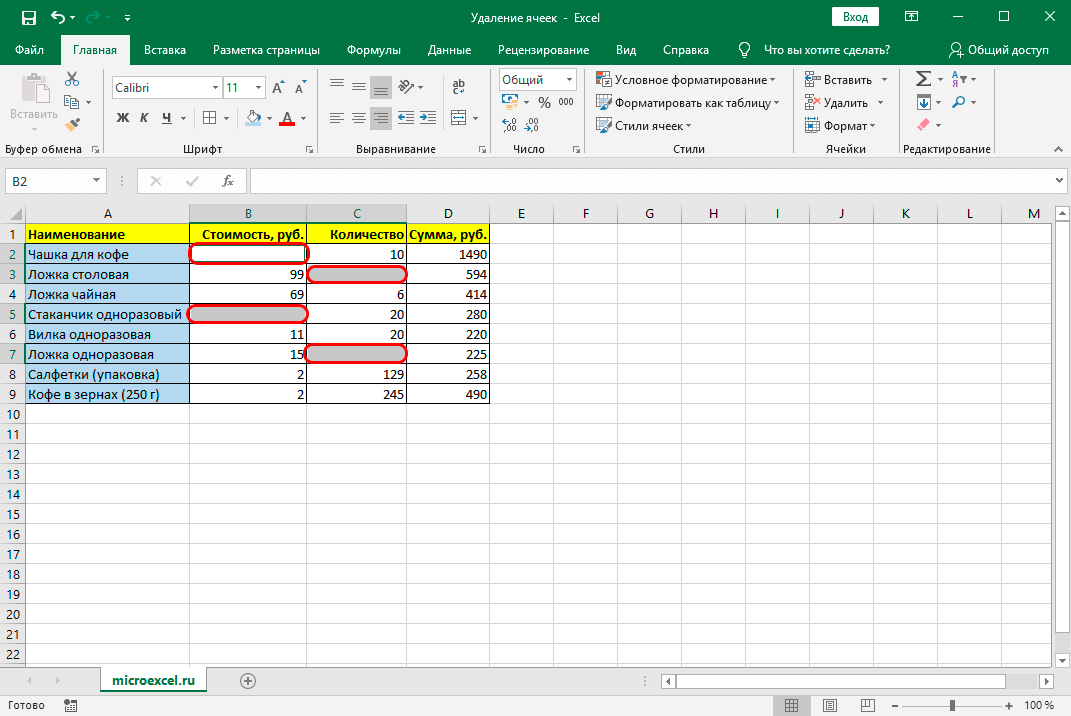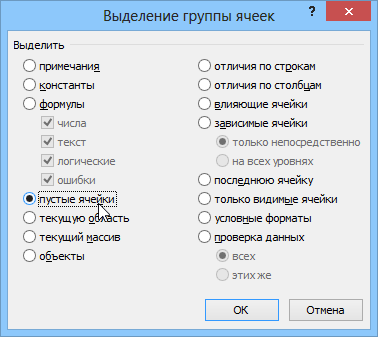Cynnwys
Yn y broses o weithio gyda dogfennau Excel, mae angen i ddefnyddwyr nid yn unig fewnosod celloedd yn rheolaidd, ond hefyd eu dileu. Mae'r broses ei hun yn eithaf hawdd, ond mae rhai ffyrdd o weithredu'r weithdrefn hon a all ei chyflymu a'i symleiddio. Yn yr erthygl hon, byddwn yn archwilio'n fanwl yr holl ddulliau ar gyfer tynnu celloedd o ddogfen.
Gweithdrefn ar gyfer dileu celloedd
Gall elfennau ystyriol y tabl fod o 2 fath: y rhai sy'n cynnwys gwybodaeth a rhai gwag. Gyda hyn mewn golwg, bydd y broses o'u dileu yn wahanol, gan fod y rhaglen ei hun yn darparu'r opsiwn o awtomeiddio'r weithdrefn ar gyfer dewis a dileu celloedd diangen ymhellach.
Dylid dweud yma hefyd, yn y broses o ddileu un neu fwy o elfennau'r tabl, y gall y wybodaeth ynddynt newid ei strwythur ei hun, oherwydd o ganlyniad i'r camau a gymerwyd, efallai y bydd rhai rhannau o'r tabl yn cael eu dadleoli. Yn hyn o beth, cyn dileu celloedd diangen, mae angen ystyried y canlyniadau andwyol ac, er diogelwch, gwneud copi wrth gefn o'r ddogfen hon.
Pwysig! Yn y broses o ddileu celloedd neu sawl elfen, ac nid rhesi a cholofnau cyfan, mae'r wybodaeth y tu mewn i'r tabl Excel yn cael ei symud. Felly, rhaid ystyried gweithrediad y weithdrefn dan sylw yn ofalus.
Yn gyntaf, mae angen ichi ystyried gweithredu'r weithdrefn dan sylw trwy'r ddewislen cyd-destun. Mae'r dull hwn yn un o'r rhai mwyaf cyffredin. Gellir ei ddefnyddio ar gyfer celloedd wedi'u llenwi ac ar gyfer elfennau bwrdd gwag.
- Mae angen dewis 1 gell neu sawl elfen i'w dileu. Cliciwch ar y dewis gyda botwm dde'r llygoden. Nesaf, dylech lansio'r ddewislen cyd-destun. Ynddo, mae angen i chi ddewis y blwch ticio "Dileu ...".

1 - Bydd ffenestr gyda 4 swyddogaeth yn cael ei harddangos ar y monitor. Gan fod angen i ni dynnu'r celloedd yn uniongyrchol, ac nid rhesi neu golofnau cyfan, yna dewisir 1 o 2 weithred - i gael gwared ar elfennau gyda gwrthbwyso ar yr ochr chwith neu gyda gwrthbwyso i fyny. Dylai'r dewis o gamau gweithredu fod yn seiliedig ar y tasgau penodol sy'n wynebu'r defnyddiwr. Yna, pan fydd opsiwn penodol wedi'i ddewis, cadarnheir y weithred trwy wasgu'r allwedd "OK".

2 - Fel y cynlluniwyd, caiff yr holl elfennau sydd wedi'u marcio eu tynnu o'r ddogfen. Dewiswyd yr 2il opsiwn (symud i fyny), oherwydd bod y grŵp o gelloedd sydd o dan yr ardal a farciwyd wedi'i symud i fyny gan gynifer o linellau ag oedd yn y bwlch a ddewiswyd.

3 - Os dewiswch yr opsiwn 1af (symud i'r chwith), bydd pob cell sydd i'r dde o'r rhai sydd wedi'u dileu yn cael eu symud i'r chwith. Byddai'r opsiwn hwn yn optimaidd yn ein sefyllfa ni, gan fod yna elfennau gwag i'r dde o'r amrediad penodedig. Yn wyneb hyn, o'r tu allan mae'n ymddangos bod gwybodaeth y cyfwng a farciwyd wedi'i chlirio'n syml tra'n cynnal cywirdeb strwythur y ddogfen. Er, mewn gwirionedd, cyflawnir effaith debyg yn uniongyrchol oherwydd y ffaith nad oes gan elfennau'r tabl a ddisodlodd y rhai cychwynnol ddata ynddynt.

4
Dull 2: Offer Rhuban
Gallwch hefyd ddileu celloedd mewn tablau Excel gan ddefnyddio'r offer a ddarperir ar y rhuban.
- I ddechrau, mae angen i chi farcio mewn rhyw ffordd yr elfen yr ydych am ei dileu. Yna dylech newid i'r prif dab a chlicio "Dileu" (wedi'i leoli yn y ddewislen "Celloedd").

5 - Nawr gallwch weld bod y gell wedi'i gwirio wedi'i thynnu o'r tabl, a bod yr elfennau oddi tano wedi symud i fyny. Yn ogystal, dylid pwysleisio na fydd y dull hwn yn caniatáu ichi benderfynu ar y cyfeiriad y bydd yr elfennau'n cael eu dadleoli ar ôl eu tynnu ei hun.

6
Pan fydd angen tynnu grŵp llorweddol o gelloedd gan ddefnyddio'r dull hwn, mae'n werth nodi'r argymhellion canlynol:
- Dewisir ystod o gelloedd llorweddol. Cliciwch "Dileu" ar y tab "Cartref".

7 - Fel yn yr achos blaenorol, mae'r elfennau penodedig yn cael eu tynnu gyda gwrthbwyso ar i fyny.

8
Pan dynnir grŵp fertigol o gelloedd, mae'r symudiad yn digwydd i'r cyfeiriad arall:
- Amlygir grŵp o elfennau fertigol. Cliciwch ar "Dileu" ar y rhuban.

9 - Gallwch weld bod yr elfennau sydd wedi'u marcio yn cael eu dileu ar ddiwedd y weithdrefn hon gyda shifft i'r chwith.

10
Nawr bod y gweithrediadau sylfaenol wedi'u cwmpasu, mae'n bosibl defnyddio dull mwy hyblyg ar gyfer tynnu elfennau. Mae'n golygu gweithio gyda thablau ac ystodau o gelloedd llorweddol a fertigol:
- Mae'r cyfwng data gofynnol yn cael ei amlygu ac mae'r botwm dileu sydd wedi'i leoli ar y rhuban yn cael ei wasgu.
- Mae'r arae a ddewiswyd yn cael ei dynnu ac mae celloedd cyfagos yn cael eu symud i'r chwith.
Pwysig! Bydd defnyddio'r allwedd Dileu a geir ar y rhuban offer yn llai ymarferol na dileu trwy'r ddewislen cyd-destun, gan nad yw'n caniatáu i'r defnyddiwr addasu gwrthbwyso celloedd.
Gan ddefnyddio'r offer ar y rhuban, mae'n bosibl tynnu elfennau trwy rag-ddewis cyfeiriad y sifft. Dylech astudio sut mae hyn yn cael ei weithredu:
- Amlygir yr ystod sydd i'w dileu. Fodd bynnag, yn awr yn y tab "Celloedd", nid y botwm "Dileu" sy'n cael ei glicio, ond y triongl, sydd wedi'i leoli ar ochr dde'r allwedd. Yn y ddewislen naid, cliciwch "Dileu Celloedd ...".

11 - Nawr fe allwch chi sylwi ar ffenestr eisoes yn ymddangos gydag opsiynau ar gyfer dileu a symud. Dewisir yr un a fydd yn addas at ddibenion penodol, a gwasgir yr allwedd “OK” i gael y canlyniad terfynol. Er enghraifft, bydd yn newid ar i fyny.

12 - Roedd y broses symud yn llwyddiannus, a digwyddodd y sifft yn uniongyrchol i fyny.

13
Dull 3: defnyddio hotkeys
Mae hefyd yn bosibl cyflawni'r weithdrefn dan sylw gan ddefnyddio set o gyfuniadau hotkey:
- Dewiswch yr ystod yn y tabl rydych chi am ei ddileu. Yna mae angen i chi wasgu'r cyfuniad o fotymau "Ctrl" + "-" ar y bysellfwrdd.

14 - Yna mae angen ichi agor y ffenestr sydd eisoes yn gyfarwydd ar gyfer dileu celloedd yn y tabl. Dewisir y cyfeiriad gwrthbwyso dymunol a chlicio ar y botwm OK.

15 - O ganlyniad, gallwch weld bod y celloedd a ddewiswyd yn cael eu dileu gyda'r cyfeiriad gwrthbwyso a nodir yn y paragraff olaf.

16
Dull 4: Dileu elfennau gwahanol
Mae yna sefyllfaoedd lle rydych chi am ddileu ystodau lluosog nad ydyn nhw'n cael eu hystyried yn gyffiniol, sydd wedi'u lleoli mewn gwahanol leoedd yn y ddogfen. Gellir eu tynnu gan ddefnyddio un o'r dulliau uchod, trwy drin pob cell ar wahân. Fodd bynnag, mae hyn yn aml yn cymryd cryn dipyn o amser. Mae yna opsiwn i gael gwared ar elfennau gwasgaredig o'r bwrdd, sy'n helpu i ymdopi â'r dasg yn llawer cyflymach. Fodd bynnag, at y diben hwn, rhaid eu nodi yn gyntaf.
- Dewisir y gell gyntaf yn ôl y dull safonol, gan ddal botwm chwith y llygoden i lawr a'i chylchu gyda'r cyrchwr. Nesaf, mae angen i chi ddal y fysell “Ctrl” i lawr a chlicio ar yr elfennau gwasgaredig sy'n weddill neu rhowch gylch o amgylch yr ystodau gan ddefnyddio'r cyrchwr gyda botwm chwith y llygoden wedi'i wasgu.
- Yna, pan fydd y celloedd angenrheidiol yn cael eu dewis, mae'n bosibl gwneud y tynnu trwy unrhyw un o'r dulliau uchod. Ar ôl hynny, bydd yr holl gelloedd angenrheidiol yn cael eu dileu.

17
Dull 5: Dileu Celloedd Gwag
Pan fydd angen i ddefnyddiwr ddileu celloedd gwag mewn dogfen, mae'n bosibl awtomeiddio'r weithdrefn dan sylw a pheidio â dewis pob un o'r elfennau yn unigol. Mae yna sawl opsiwn ar gyfer datrys y broblem, ond y ffordd hawsaf o wneud hyn yw trwy'r offeryn dewis.
- Dewisir tabl neu ryw ystod arall ar y ddalen lle mae angen dileu. Ar ôl hynny, mae'r allwedd swyddogaeth "F5" yn cael ei glicio ar y bysellfwrdd.

18 - Mae'r ffenestr drosglwyddo wedi'i galluogi. Ynddo, mae angen i chi glicio ar y botwm "Dewis ...", sydd wedi'i leoli ar waelod chwith.

19 - Yna bydd ffenestr ar gyfer dewis grwpiau o elfennau yn agor. Yn y ffenestr ei hun, mae'r switsh wedi'i osod i'r safle "Celloedd Gwag", ac yna mae'r botwm "OK" yn cael ei glicio ar y gwaelod ar y dde.

20 - Ar ôl hynny, gallwch sylwi, ar ôl y weithred ddiwethaf, y bydd celloedd gwag yn yr ystod a farciwyd yn cael eu hamlygu.

21 - Nawr dim ond unrhyw un o'r opsiynau a nodir uchod y bydd yn rhaid i'r defnyddiwr ei wneud i gael gwared ar y celloedd dan sylw.
Dull 1. Arw a chyflym
I ddileu celloedd diangen mewn tabl Excel mewn ffordd debyg, dilynwch y camau hyn:
- Dewiswch yr ystod a ddymunir.
- Yna mae'r botwm swyddogaethol "F5" yn cael ei wasgu, ar ôl yr allwedd "Dewis (Arbennig)". Yn y ddewislen sy'n ymddangos, dewiswch "Blanks" a chlicio "OK". Yna dylid dewis yr holl elfennau gwag yn yr ystod.

22 - Ar ôl hynny, mae'r ddewislen yn rhoi gorchymyn i ddileu elfennau penodedig y tabl RMB - "Dileu Celloedd (Dileu Celloedd) gyda shifft i fyny".
Dull 2: Fformiwla Arae
Er mwyn symleiddio'r weithdrefn ar gyfer dileu celloedd diangen mewn tabl, dylech aseinio enwau i'r ystodau gwaith gofynnol gan ddefnyddio'r "Rheolwr Enw" ar y tab "Fformiwlâu", neu - yn Excel 2003 a hŷn - "Mewnosod ffenestr" - "Enw" – “Aseinio”.
Er enghraifft, bydd gan yr ystod B3: B10 yr enw “IsEmpty”, yr ystod D3: D10 - “NoEmpty”. Rhaid i'r bylchau fod yr un maint, a gellir eu lleoli yn unrhyw le.
Ar ôl y gweithrediadau a gyflawnir, dewisir elfen gyntaf yr ail gyfwng (D3) a rhoddir y fformiwla ganlynol i mewn: =IF(ROW()-ROW(DimWag)+1>NOTROWS(IeWag)-COUNTBLANK(IeWag);"«;INDIRECT(CYFEIRIAD(ISAF((IF(Wag<>"";ROW(YnWag);ROW() + ROWS (Mae yna Wag)); LLINELL ()-ROW (Dim Gwag) + 1); COLOFN (Mae yna Wag); 4))).
Fe'i nodir fel fformiwla arae, ar ôl ei fewnosod, mae angen i chi glicio "Ctrl + Shift + Enter". Ar ôl hynny, gellir copïo'r fformiwla dan sylw gan ddefnyddio llenwi awtomatig (mae arwydd du plws yn ymestyn yng nghornel dde isaf yr elfen) - ar ôl hyn, bydd yr ystod wreiddiol yn cael ei sicrhau, ond heb elfennau gwag.
Dull 3. swyddogaeth Custom yn VBA
Pan fydd yn rhaid i'r defnyddiwr ailadrodd y llawdriniaeth dan sylw yn rheolaidd i dynnu celloedd diangen o'r bwrdd, argymhellir ychwanegu swyddogaeth o'r fath i'r set unwaith a'i ddefnyddio ym mhob achos dilynol. At y diben hwn, mae'r Golygydd Sylfaenol Gweledol yn cael ei agor, mae modiwl gwag newydd yn cael ei fewnosod, ac mae testun y swyddogaeth yn cael ei gopïo.
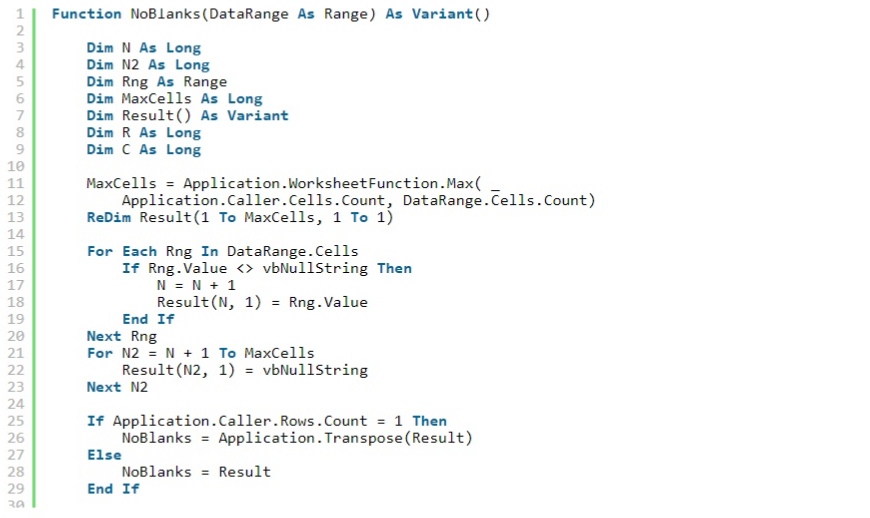
Mae'n bwysig peidio ag anghofio cadw'r ffeil a dychwelyd o'r Golygydd Visual Basic i Excel. I ddefnyddio'r swyddogaeth dan sylw mewn enghraifft benodol:
- Amlygir yr ystod ofynnol o elfennau gwag, er enghraifft F3:F10.
- Agorwch y tab “Insert”, yna “Function”, neu pwyswch y botwm “Insert Function” yn yr adran “Fformiwlâu” yn fersiwn newydd y golygydd. Yn y modd Diffiniedig Defnyddiwr, dewisir NoBlanks.
- Fel dadl swyddogaeth, nodwch yr ystod gychwynnol gyda bylchau (B3: B10) a gwasgwch "Ctrl + Shift + Enter", bydd hyn yn caniatáu ichi nodi'r swyddogaeth fel fformiwla arae.
Casgliad
Yn seiliedig ar yr erthygl, gwyddys nifer sylweddol o ddulliau, gan ddefnyddio y gellir dileu celloedd diangen mewn tablau Excel. Dylid nodi bod gweithrediad llawer ohonynt yn debyg, ac mewn rhai sefyllfaoedd mae'r weithdrefn yn union yr un fath. Felly, gall defnyddwyr ddewis y dull a fydd yn eu galluogi i ddatrys problem benodol yn gyflymach ac yn fwy effeithlon. Yn ogystal, mae'r golygydd yn uniongyrchol ar gyfer y swyddogaeth o ddileu elfennau tabl yn darparu "botymau poeth" sy'n eich galluogi i arbed amser ar y llawdriniaeth dan sylw. Yn ogystal, pan fydd y ddogfen yn cynnwys celloedd gwag, nid oes angen dewis pob un ar wahân i'w dileu ymhellach. At y dibenion hyn, mae'n bosibl defnyddio'r offeryn grwpio, sy'n dewis yn awtomatig elfennau nad ydynt yn cynnwys data. Ar ôl hynny, dim ond trwy unrhyw un o'r dulliau uchod y mae angen i'r defnyddiwr eu dileu.